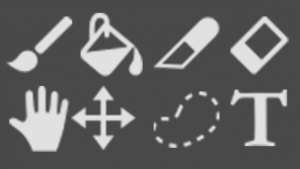2022.12.27
텍스처 소재를 붙여넣는 방법

여러분 메디방 페인트 점프 PAINT 클라우드 소재는 이용하시고 계신가요?
오늘은 일러스트에 텍스처 소재를 붙이는 방법 중 하나를 설명하겠습니다!
Index
텍스처 소재를 붙여넣으면 어떻게 되나요?
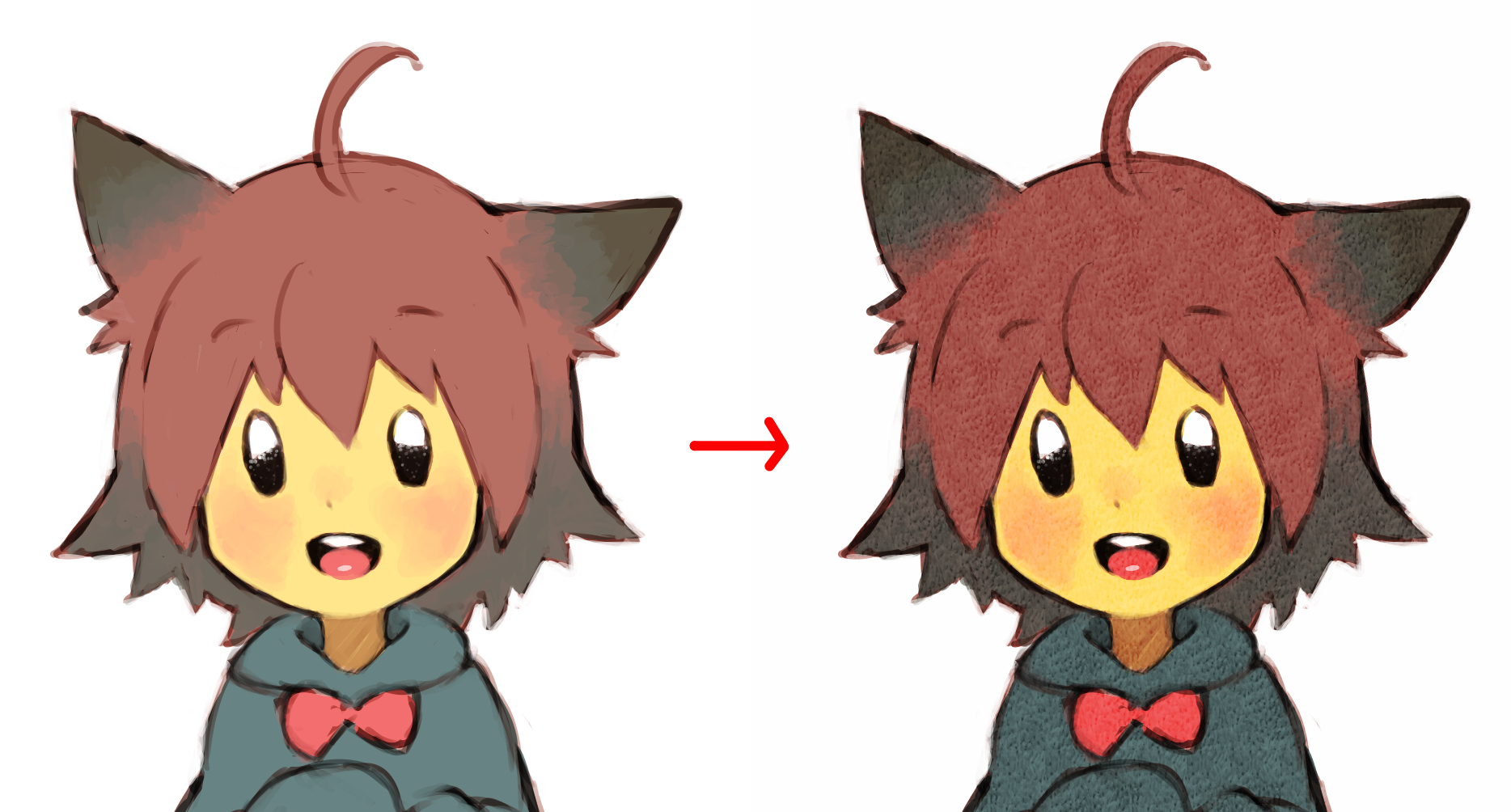
이 일러스트처럼 텍스처 소재를 붙여넣어 일러스트에 종이나 천 같은「소재의 질감」을 추가할 수 있습니다!
텍스처 소재는 어떤 종류가 있어요?
현재는 클라우드 소재로 2종류의 텍스처를 공개하고 있습니다!(이후에도 추가 예정!)
메디방 페인트에서 다운로드해 사용해보세요!
↓참고로 여기서도 소재 다운로드가 가능합니다.↓
→천 텍스처 1
→천 텍스처 2
서둘러 텍스처 소재를 붙여보자!
그럼 서둘러 텍스처 소재 붙이는 방법을 설명하겠습니다!
(오늘은 클라우드 소재의「천 텍스처 2」를 사용할거에요.)
①먼저 일러스트를 준비합니다.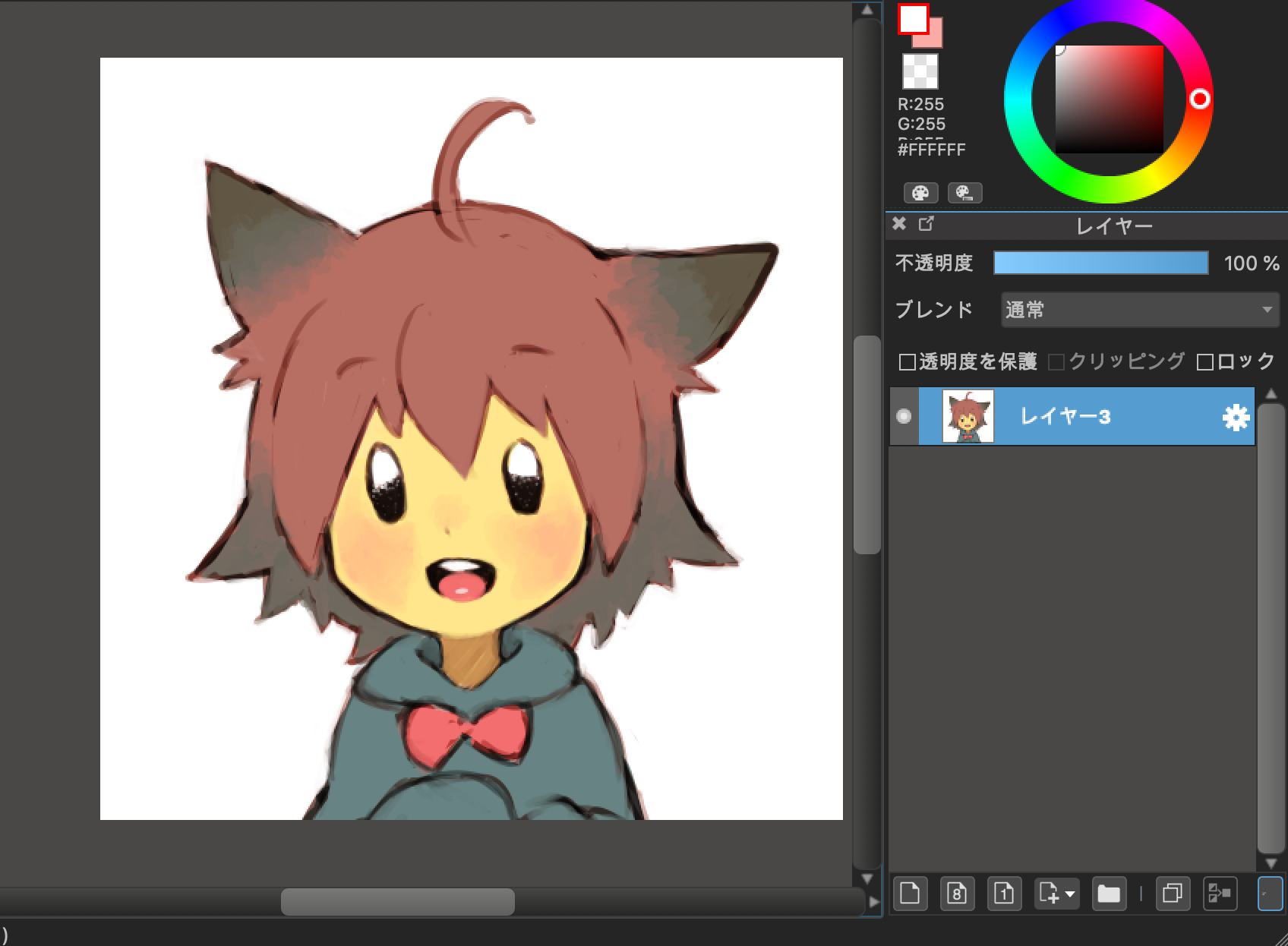
②다음으로 일러스트 위에 새 레이어를 만듭니다.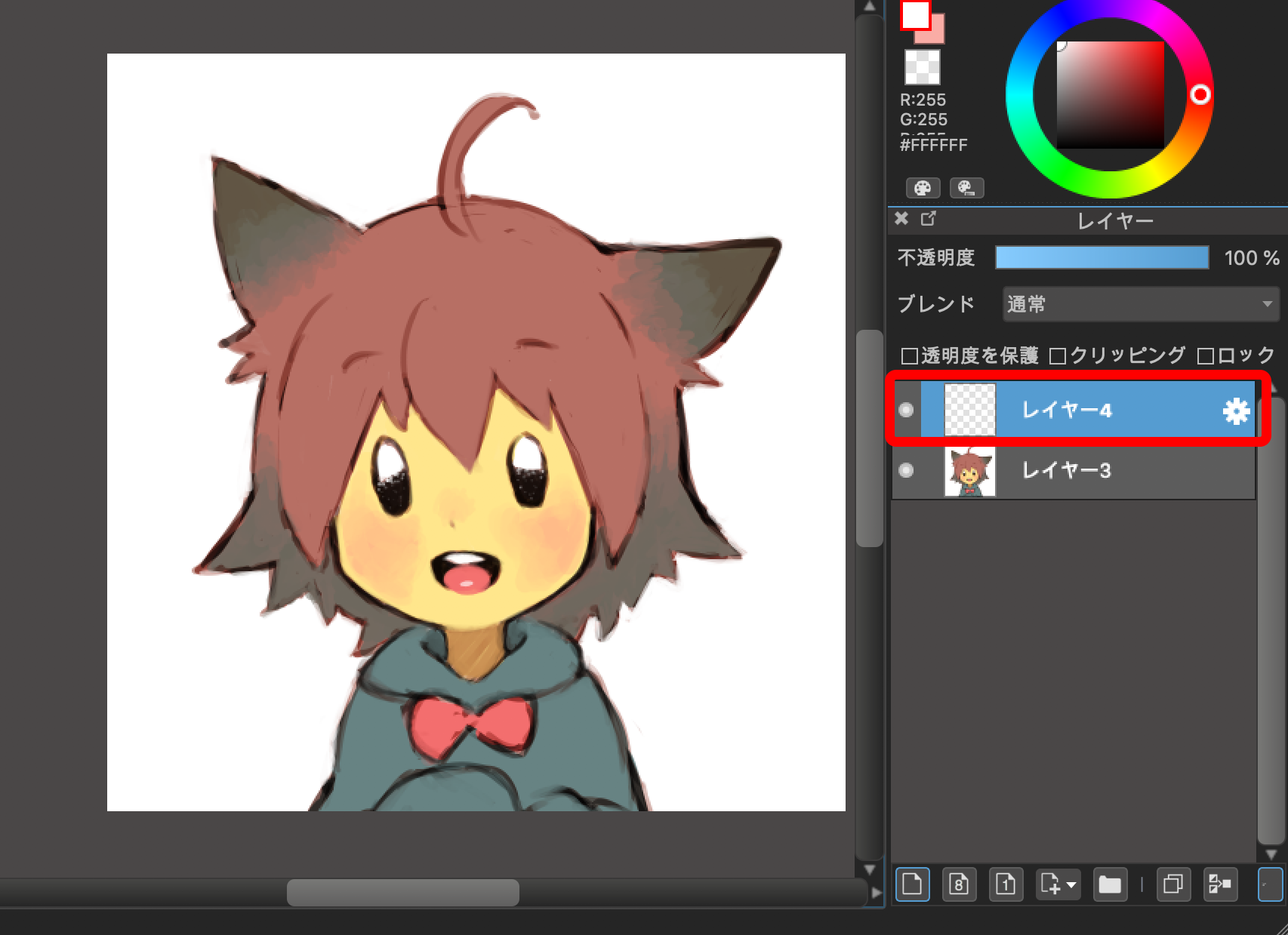
③소재 윈도우에서 다운로드한 텍스처 소재를 붙여넣습니다.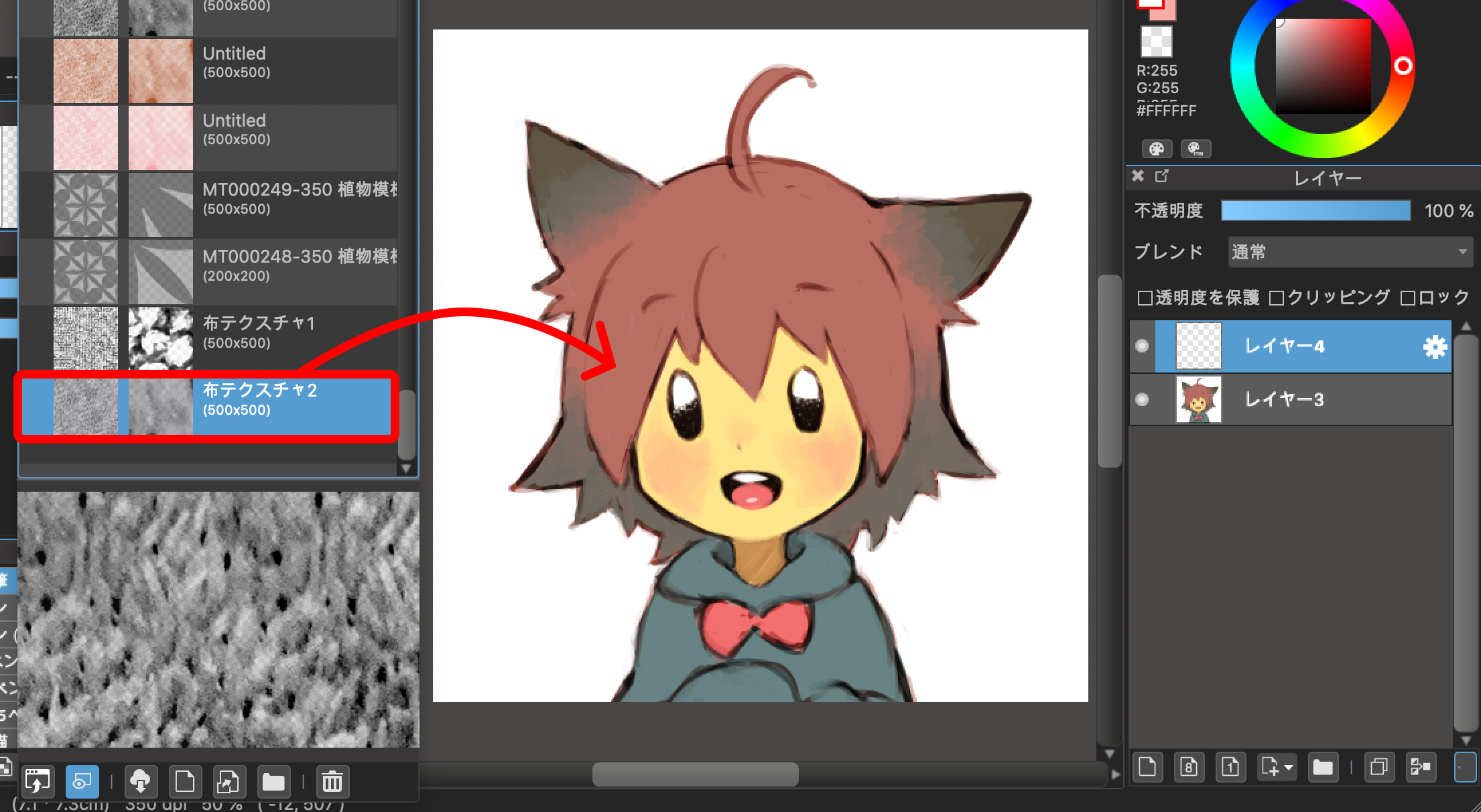 소재 윈도우 위치, 붙여넣는 방법은 플랫폼마다 다르니 ↓아래에서↓ 확인해주세요!
소재 윈도우 위치, 붙여넣는 방법은 플랫폼마다 다르니 ↓아래에서↓ 확인해주세요!
<소재 사용법에 대해서>
PC: https://medibangpaint.com/use/2015/11/protone/#2
Android: https://medibangpaint.com/use/2015/12/materials-android/#2
iPhone: https://medibangpaint.com/use/2015/12/materials-iphone/#2
iPad: https://medibangpaint.com/use/2015/12/materials-ipad/#2
④소재를 붙였으면 배율을 35%로 조정합니다.
※소재 배율은 수가 작을수록 질감이 세밀해집니다.(이번엔 세밀한 질감을 내기 위해 35%로 설정했습니다.)
「확인」버튼을 누르면 소재 붙여넣기가 완료입니다.

⑤소재를 붙인 레이어의 레이어 블렌딩을 오버레이로 설정하고 불투명도를 60%로 조정합니다.
불투명도는 숫자가 클수록 소재의 질감이 진해집니다. 취향에 맞게 조정하세요.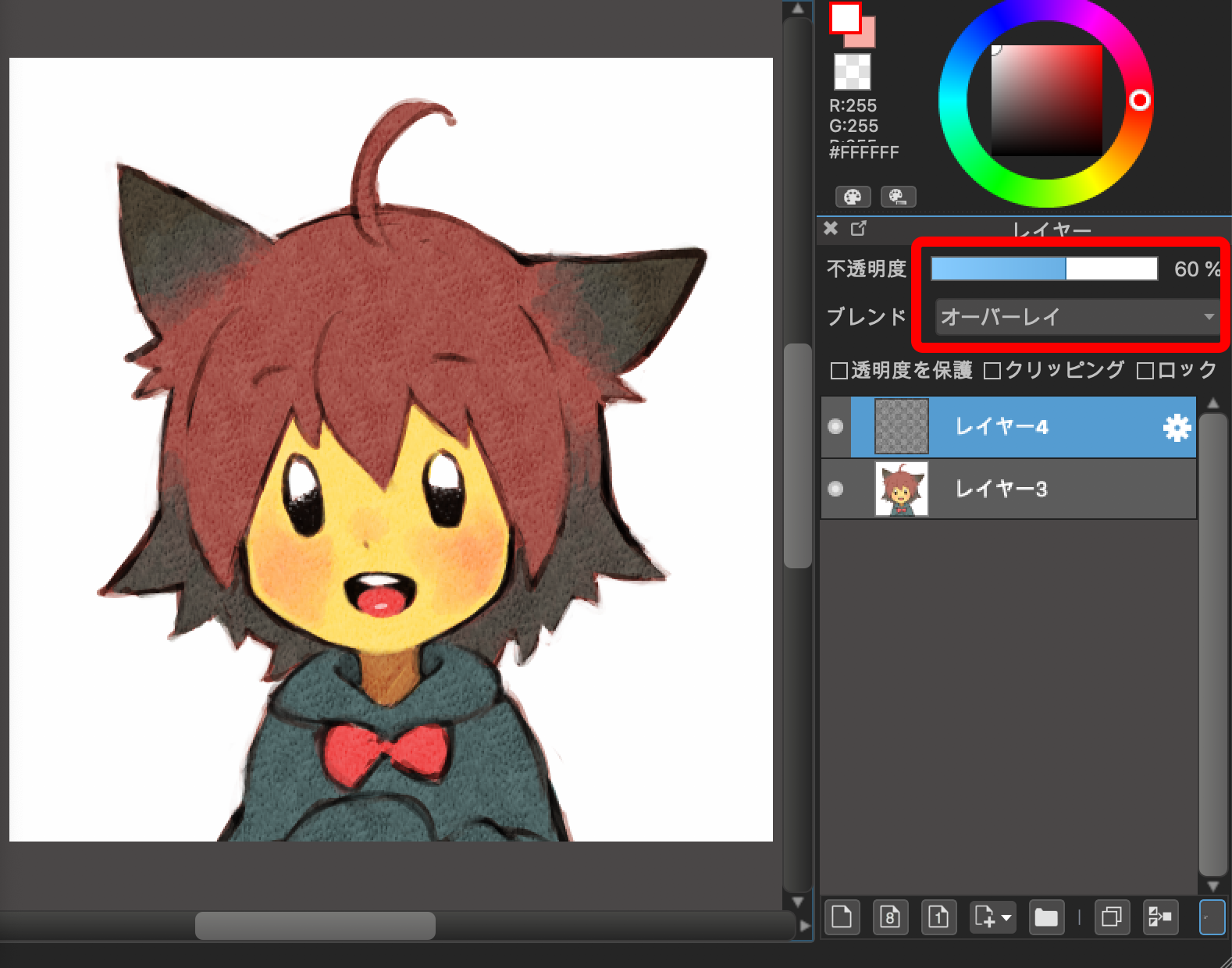
⑥완성!

이상입니다!
일러스트 표면이 거칠거칠한 질감이 됐습니다!
이런 느낌으로 텍스처 소재를 사용해 일러스트 분위기를 버전 업 해보세요~!
참고로 이렇게 쓸 수도 있어요!
텍스처 소재는「텍스처 소재 자체 색」을 바꿔서 더욱 분위기를 바꿀 수도 있습니다.
①텍스처 레이어 위에 새 레이어를 만들고 클리핑을 선택합니다.
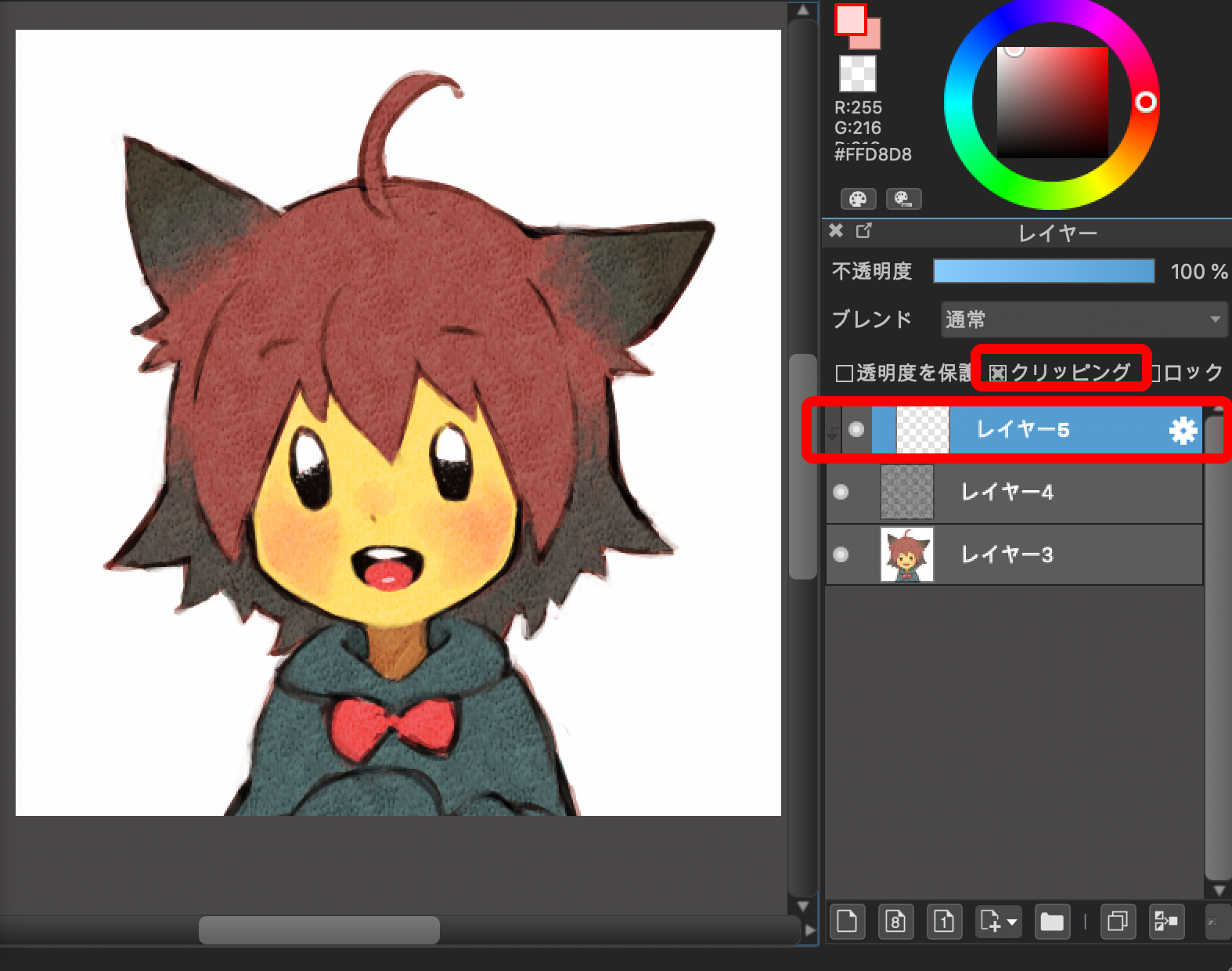
※도대체 클리핑이 뭐야? 하시는 분은 클리핑 페이지도 봐주세요!
→클리핑이란
②다음으로 클리핑한 레이어에 색을 넣습니다. (이번엔 핑크색을 선택했어요.)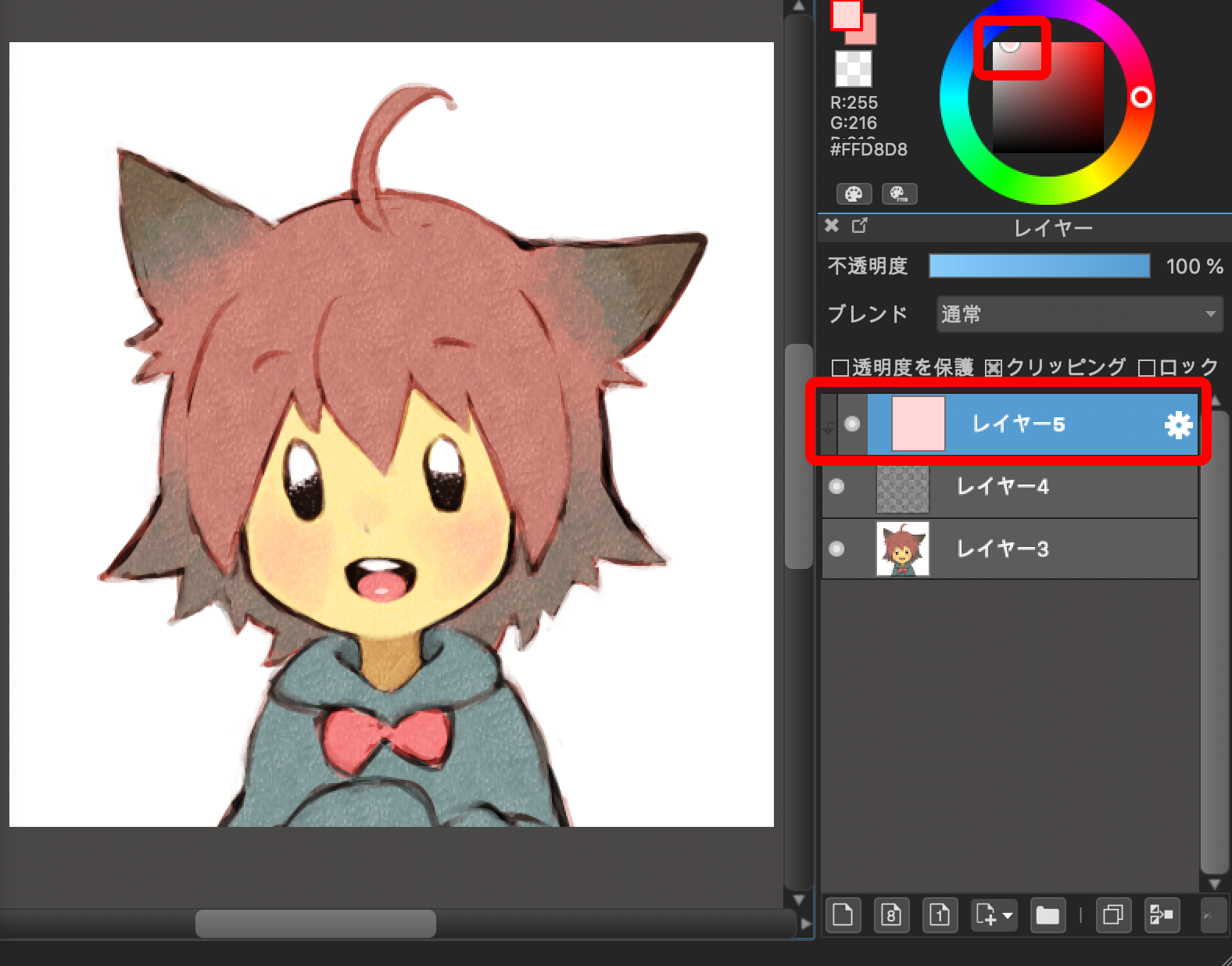 이렇게 텍스처 소재 자체에 색을 입혀 아까의 질감과는 또 다른 분위기의 일러스트로 만들 수 있습니다!
이렇게 텍스처 소재 자체에 색을 입혀 아까의 질감과는 또 다른 분위기의 일러스트로 만들 수 있습니다!
다양한 색으로 시도해보세요~!
\ We are accepting requests for articles on how to use /